CAD怎么调整线性的比例?
设·集合小编 发布时间:2023-03-17 23:55:15 702次最后更新:2024-03-08 11:26:39
CAD是自动计算机辅助设计软件,能够进行二维制图和三维图纸设计,无需懂得编程就能够自动制图,因此越来越多的朋友想学习和使用软件。在画图的时候,我们需要使用各种线性来作图,那么CAD怎么调整线性的比例?本次的教程分享给大家,希望能够帮助到需要的小伙伴们。
工具/软件
电脑型号:联想(Lenovo)天逸510S; 系统版本:Windows7; 软件版本:CAD2016
方法/步骤
第1步
下图线性比例进行调整。
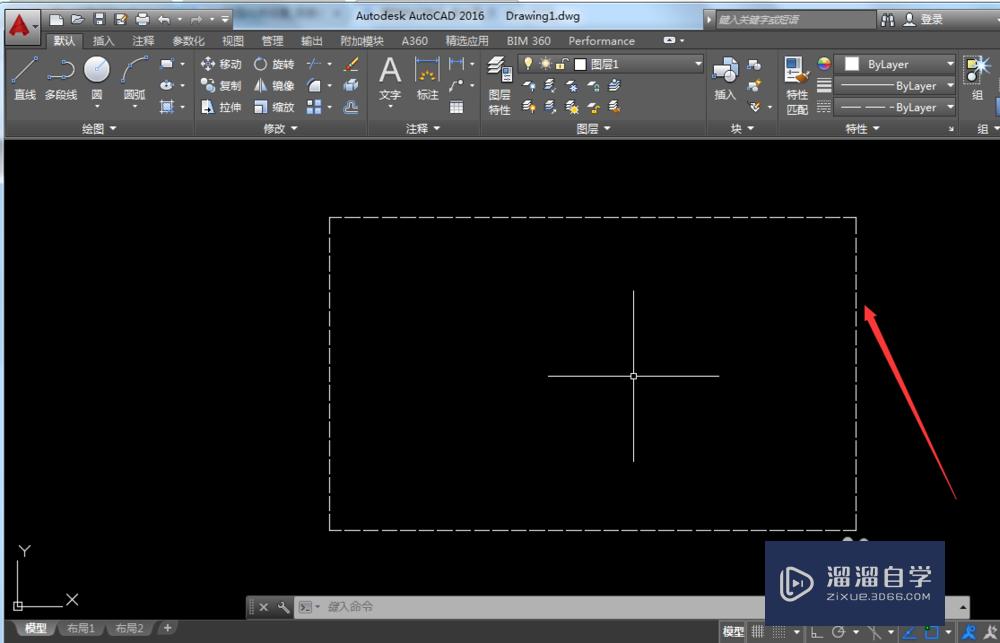
第2步
首先选中需要调整比例的线性。
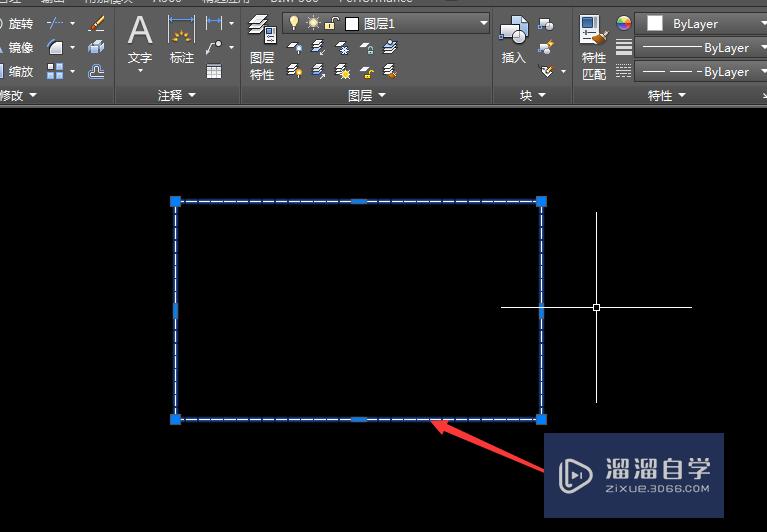
第3步
鼠标右键选中特性。

第4步
弹性线性的特性对话框。

第5步
调整线性比例,输入合适的比例。
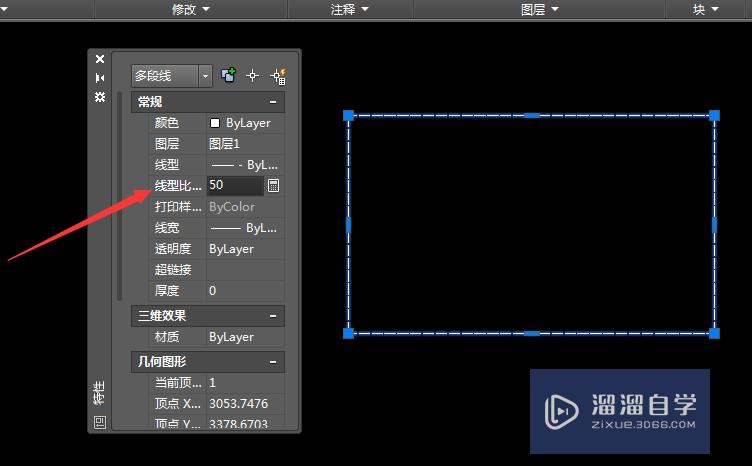
第6步
回车确认后,可以看到图形的线性比例已更改。

温馨提示
以上就是关于“CAD怎么调整线性的比例?”全部内容了,小编已经全部分享给大家了,还不会的小伙伴们可要用心学习哦!虽然刚开始接触CAD软件的时候会遇到很多不懂以及棘手的问题,但只要沉下心来先把基础打好,后续的学习过程就会顺利很多了。想要熟练的掌握现在赶紧打开自己的电脑进行实操吧!最后,希望以上的操作步骤对大家有所帮助。
- 上一篇:CAD如何绘制正方体?
- 下一篇:CAD小白怎么画立方体?
相关文章
广告位


评论列表